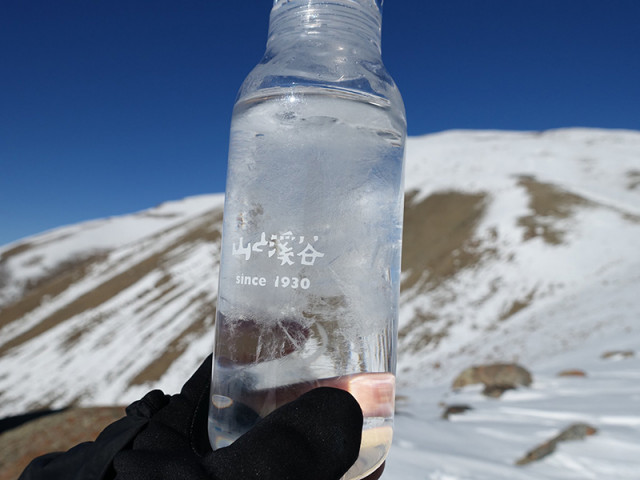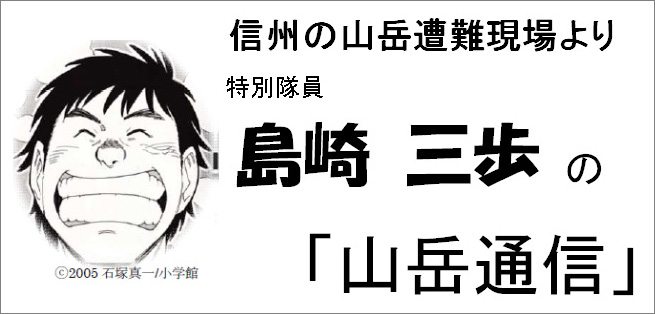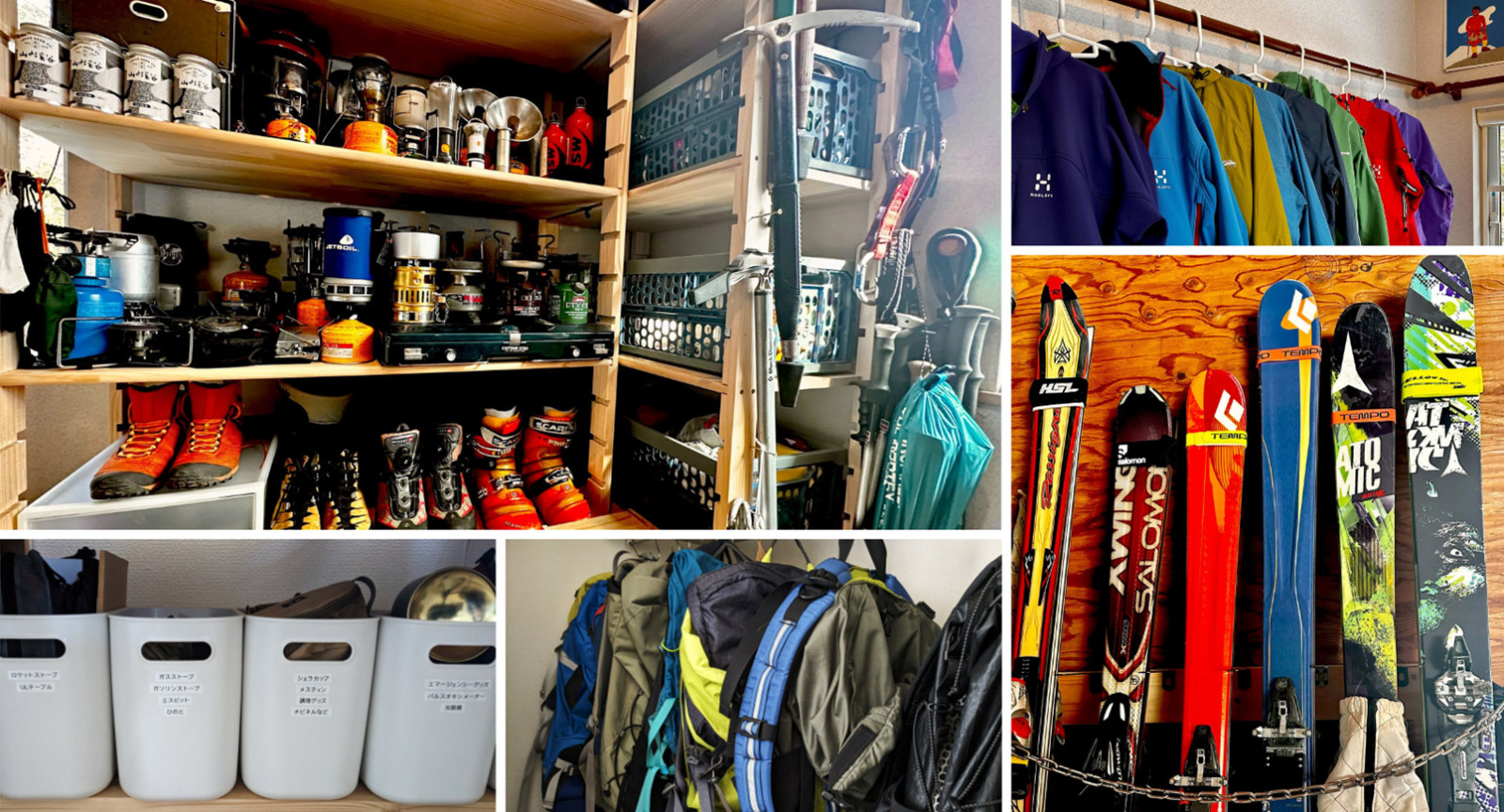スマホGPSの基本機能、「地図キャッシュ」「現在地」「ログの記録」を徹底理解しよう!
スマートフォンGPSと登山アプリを使いこなせるノウハウを伝授する本連載。3回目は、スマホ登山アプリの基本3機能「地図キャッシュ」「現在地」「ログの記録」の操作方法を、実際のアプリ画面を見ながら説明する。
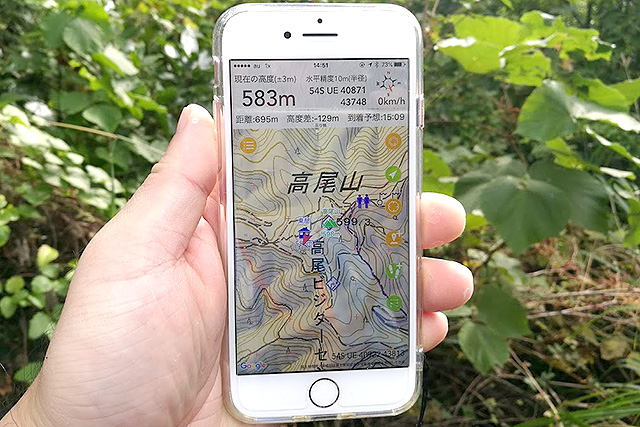
こんにちは、松本です。登山用の地図アプリ『ジオグラフィカ』を作っています。今回は、登山用の地図アプリで出来る基本的な機能について紹介したいと思います。
★ジオグラフィカ iPhone版
★ジオグラフィカ Android版
登山アプリには色々なアプリがありますが、基本的な機能は共通していて、以下の3つが主要機能となります。
- 地図データのダウンロード(キャッシュ)
- 現在地の表示
- トラックログ(GPSログ)の記録
もちろん、上記のほかにもアプリ独自の機能はいろいろありますが、今回は基本的な3つについて紹介します。地図が見られて現在地が分かれば、道迷い予防に大いに役立つからです。
紹介するのは拙作のジオグラフィカのほか、「FieldAccess2」と「ヤマレコMAP」の3種類についても説明したいと思います。
■FieldAccess2
iOS用の地図アプリです。地図表示のスムーズさや美しさに定評あり。
http://dendrocopos.jp/fieldaccess/
■ヤマレコMAP
日本最大の登山SNS『ヤマレコ』のアプリ版です。GPSアプリとして使うことも出来ます。
https://www.yamareco.com/yamareco/map
なお、今回の操作説明はiPhone版の各アプリで行っているため、Android版は若干操作が違う場合もあることご了承下さい。
地図データをスマートフォン内に保存する「キャッシュ」
はじめに『地図のキャッシュ』から説明します。地図のデータをアプリ内(スマートフォン内)に保存することや、保存された地図データ自体を『キャッシュ』といいます。保存することを『キャッシュする』などと言うこともあります。
以前にも説明したように、登山用の地図アプリでは圏外や機内モードでも地図を見ることができます。これは地図データをアプリ内に保存してるキャッシュ機能を必ず備えているからです。
キャッシュ機能は大きく分けて2種類あり、「地図を画面に表示すればキャッシュ出来るタイプ」と「エリアを指定してダウンロードするタイプ」となります。
例えば、拙作のジオグラフィカは表示すれば保存されるタイプとなります(※範囲指定でキャッシュする機能もあります)。手順は以下の通りとなります。
ジオグラフィカで地図をキャッシュする手順
1.画面上部の座標バーをスライドさせると検索窓が出てくる。
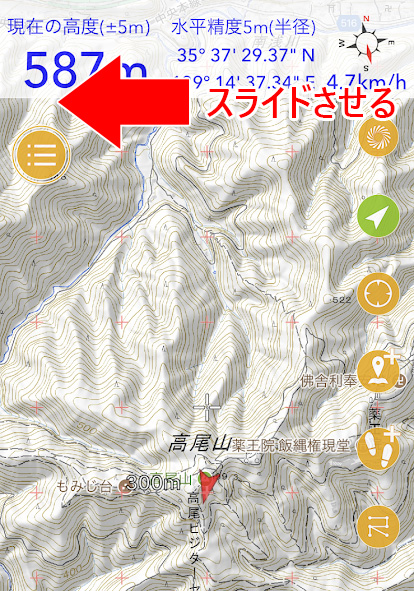
2.山名や地名で検索する。ここでは「高尾山」と検索する。

3.検索結果から任意の箇所をタップすると、その地点の地図が表示される。
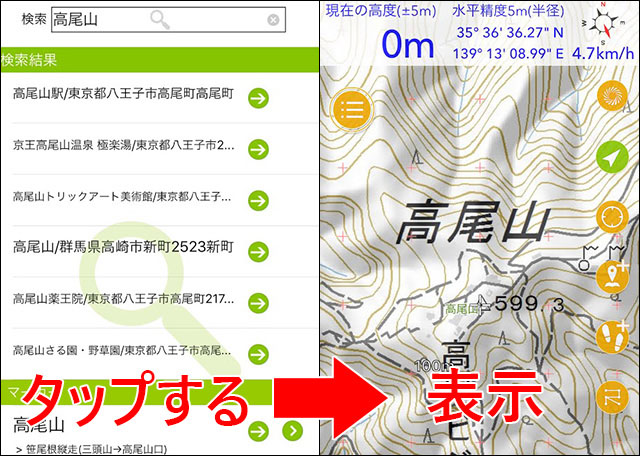
4.ジオグラフィカは、画面に表示した地図が自動でキャッシュされる。
この手順を登山前(電波の届く場所)で行っておけば、表示範囲はキャッシュされます。逆に言えば、画面に表示していない地図はキャッシュされないことになります。そのため、登山前は目的の山の周辺の地図を拡大/縮小表示させ、等高線が見られる程度の詳細な地図と、山域周辺を見渡せる広域地図の両方を表示させてください。
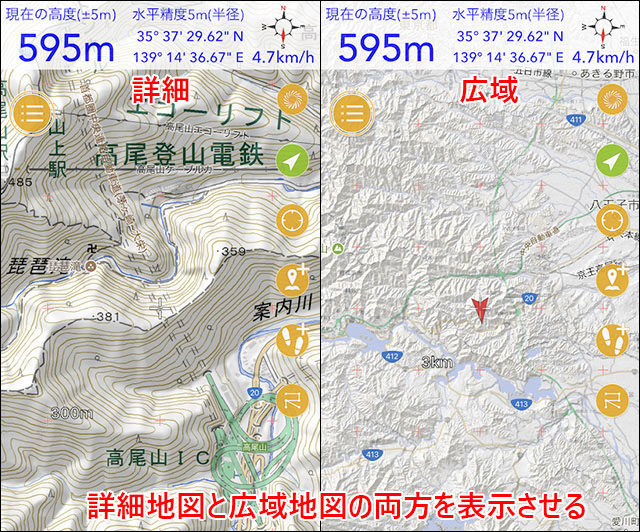
詳細地図と広域地図を一通り見れば地図の準備は完了となります。これで圏外でも機内モードでも、登山中に地図を確認することが出来るようになります。
なお、確認のために、山に出かける前に機内モードにして見られるか確認しておくと良いでしょう。
ジオグラフィカ以外のアプリの手順も紹介しておきましょう。FieldAccess2の場合は、以下の手順で地図をキャッシュできます。
1.画面下部に並んでいるボタンの一番左を押すと、画面が切り替わる。
(※画面の下にボタンが並んでいない場合は、画面の適当な場所をタップすると表示される)

2.画面下部のツールバーの左から2番目、『地名検索』ボタンを押して画面上部の検索窓に山名や地名を入力して検索する。

3.結果をタップすると、その地点の地図が表示される。ジオグラフィカの例と同様に詳細地図と広域地図の両方を画面に表示させてキャッシュする。
なお、ジオグラフィカとFieldAccess2には、地図上で範囲を指定してキャッシュする方法もあります。
ヤマレコMapで地図をキャッシュする手順は以下のとおりです。なお、ヤマレコMapは「ジオグラフィカ」「FieldAccess2」とは少し違う手順となります。エリアを選んで地図をダウンロードすることが可能です。
1.画面下部ツールバーの『地図取得』または『地図』を選択する(iPhone版とAndroid版で若干操作手順が違う/2018年3月現在)。
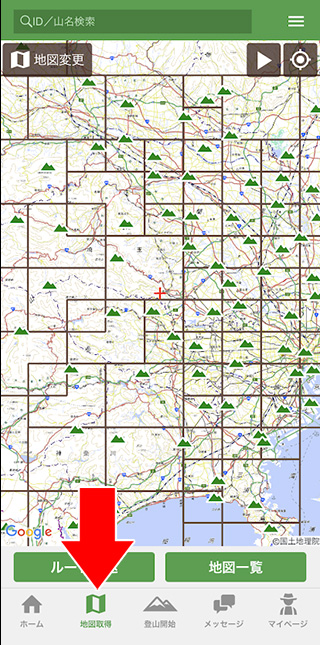
2.『この地図をダウンロード』ボタンを押していくとダウンロードできる。
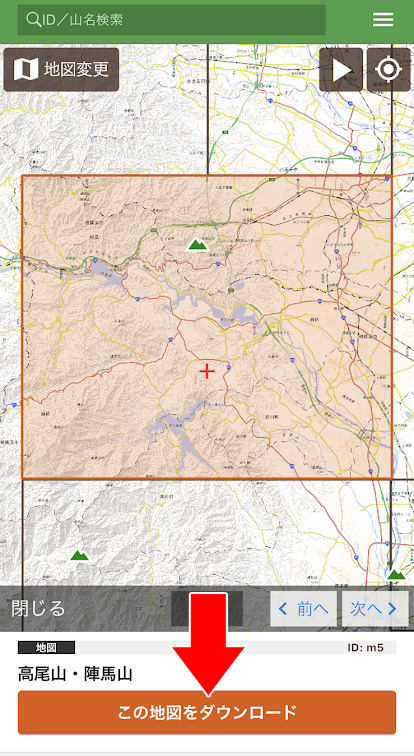
3.iPhone版は別の手段もある。画面下部のツールバーから『ホーム』を選んで、画面上部の検索窓に山名やユーザー名を入力して検索する。
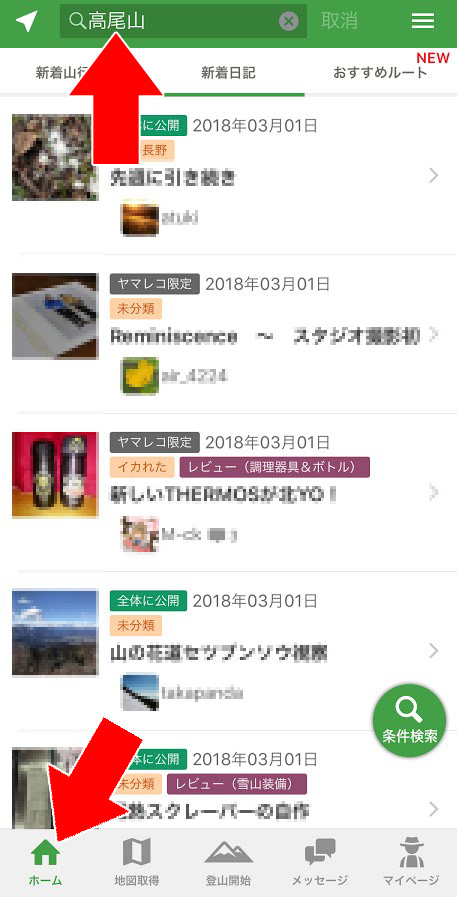
4.結果の山行記録を開くと地図の下に『この地図とルートをダウンロード』というボタンがあるので、押していくと必要な範囲の地図をダウンロード出来る。
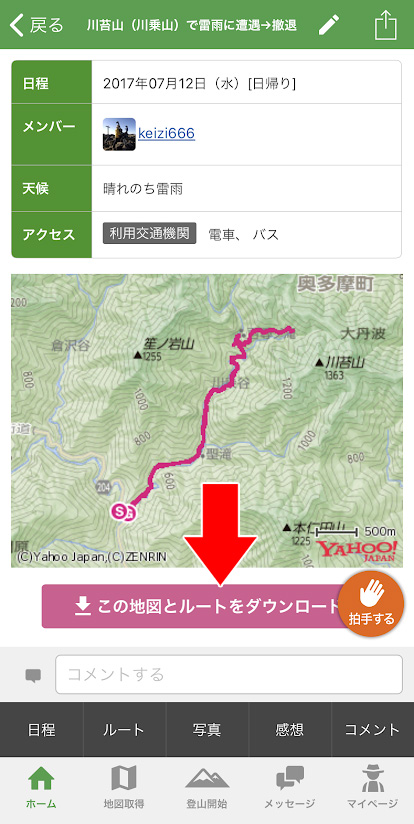
以上の手順で地図をキャッシュすることが出来ます。なお、ヤマレコMAPでは課金状態によってダウンロードできる地図の数に制限があります。
現在地表示機能で、自分の居場所を確認しよう
登山アプリには「現在地を表示する機能」も必ずあります。この機能は大抵、ボタンを一つ押すだけの簡単な操作となります。なお、この機能を利用する場合は、スマホのGPS機能をオンにしておく必要があります。
iPhoneの場合は、本体の[設定]→[プライバシー]→[位置情報サービス]で設定できます。
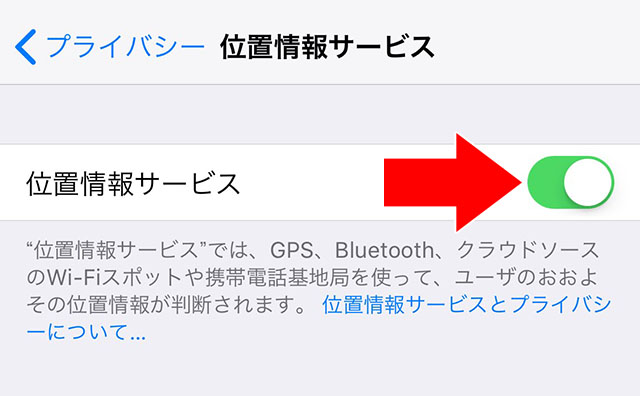
Androidは機種によって多少手順が異なりますが、本体の[設定]→[位置情報サービス]、もしくは[設定]→[詳細設定]→[位置情報サービス]などの手順で設定できます。位置情報をONにして、モードは必ず「高精度」に設定してください。
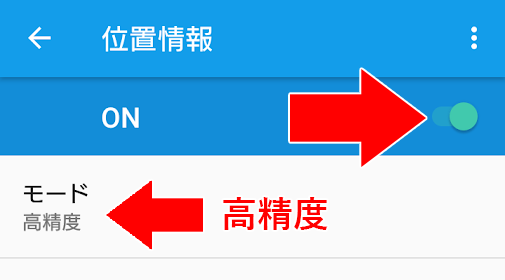
まず、ジオグラフィカの場合は、画面の右に並んでいる『ツールボタン』の上から3番目にある『現在地ボタン』を押すだけです。すると現在地が地図の真ん中に表示されます。
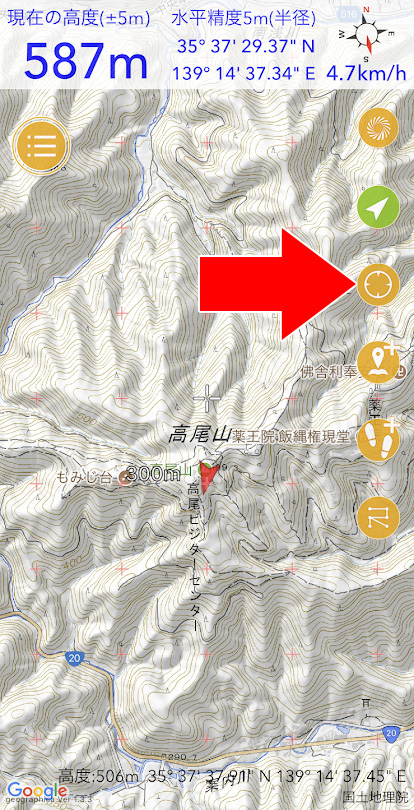
現在地ボタンを1回押すと緑色になり、現在地が画面中央に固定されます。そのままだと地図をスクロールしても現在地に戻ってしまいます。普段はもう一度押して黄色に戻してください。
なお、衛星での現在地測位には時間が掛かることがあります。特に、その日最初の測位は3分ほど度掛かることがあります。その間に、靴紐を結んだりストレッチをしたりして、測位できるまで待つ必要があります。
また、谷間や沢では現在地の位置がズレることがあります。GPSの位置情報を過信せず、地図や地形も参考にして総合的に判断してください。
ほかのアプリにについても説明しておきます。FieldAccess2の場合は、画面下部に並んでいるボタンの左から3番目を押すと現在地が表示されます。1回押すと色が濃くなり、現在地が画面中央に固定されます。もう一度押して白に戻すとスクロール可能になります。

ヤマレコMapの場合は、少し操作が必要で、はじめに『登山開始』の操作をする必要があります。画面下部のツールバーの『登山開始』を押して、ナビゲーション画面の左上にある現在地ボタンを押すと現在地が表示されます。
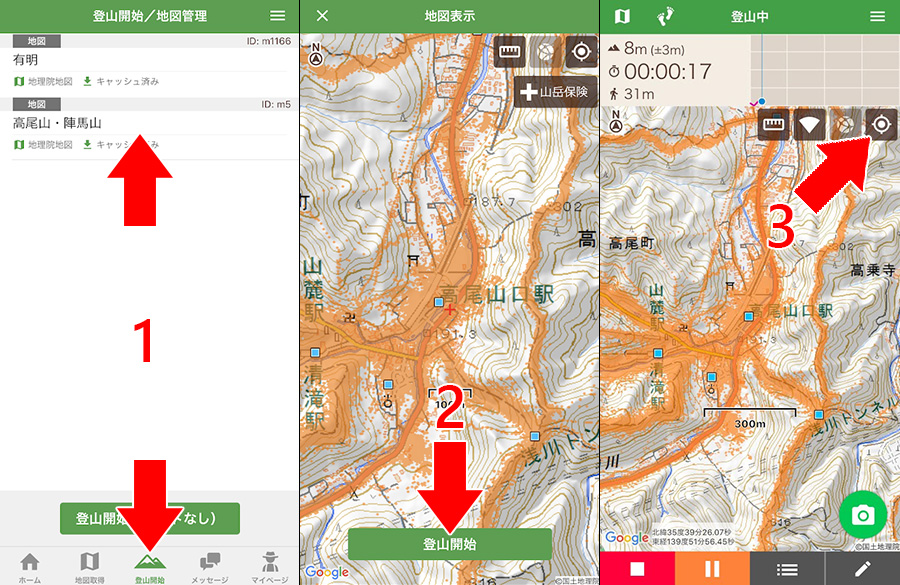
トラックログ(GPSログ)を記録する
3番目の機能「トラックログ(GPSログ)の記録」は自分の歩行経路を記録する機能です。ジオグラフィカの場合は以下の手順で行います。
1.画面右のツールボタンの下から2番目にある『トラックログ開始ボタン』を押す。
2.トラック名を入力し、◎ボタンを押す。
3.記録が開始される。
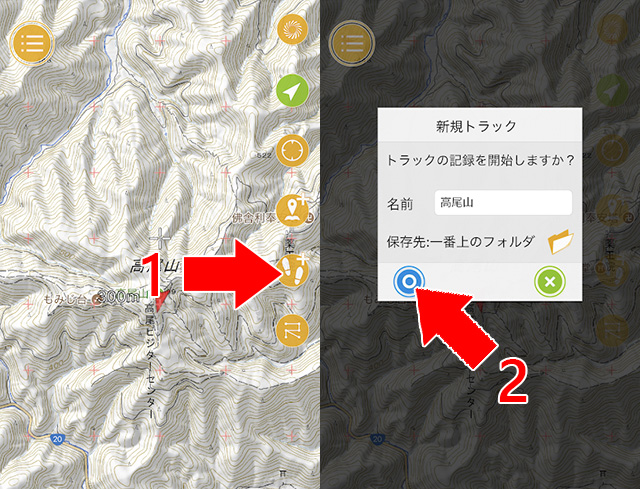
記録中はポイントを記録する度に小鳥の声を鳴らすようになっています。ちゃんと動いているかどうか音で確認する機能です。“うるさい”と思った場合は音量ボタンで音量を下げてください。
なお、記録を終了する時は、緑色になっているトラック開始ボタンを押して集計画面を出し、左下の停止ボタンを押してください。
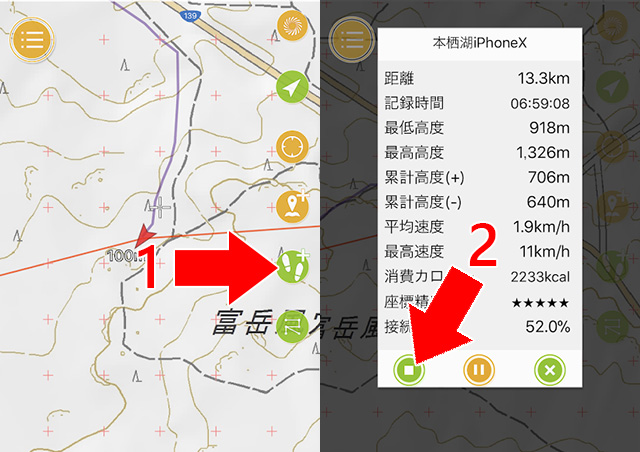
FieldAccess2の場合は、画面下の『+』ボタンを押して『GPS記録開始』をタップするとログの記録が開始されます。記録を終了する時は、開始の時と同じように『+』ボタンを押して『GPS記録終了』をタップしてください。
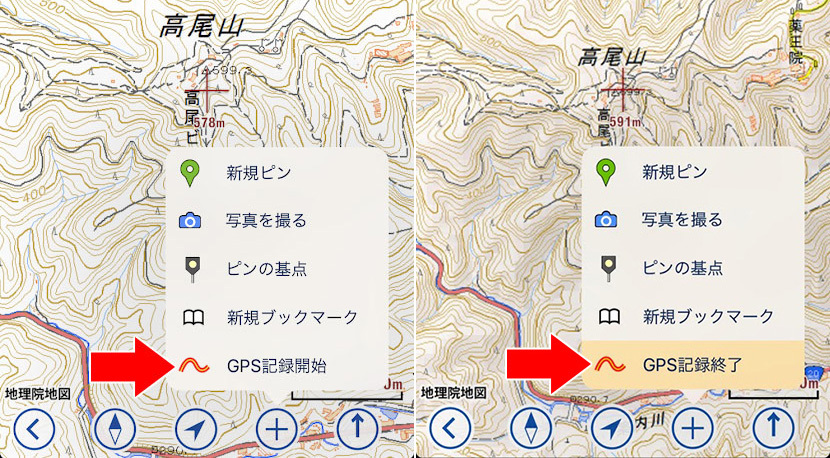
ヤマレコMapの場合は、先程説明した現在地表示の手順で『登山開始』をした時点でログの記録が開始されます。終了する時は、画面下部の停止ボタンを押してください。
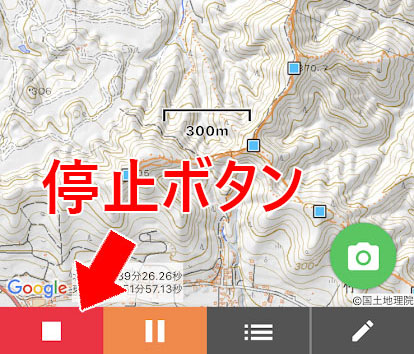
どのアプリでも同じことですが、トラックログを開始して登山中のログを記録したら、最後は必ず停止してください。停止しないと、帰りの電車や車での移動中のログも記録してしまいます。宿泊の場合は一晩中GPSを動かしっぱなしにしてしまうので、バッテリーの無駄になります。忘れずに停止させましょう。
今回のまとめ
- 登山用のGPSアプリは地図をアプリ内にキャッシュ(保存)することで圏外でも使えるようになっている。
- 地図のキャッシュは、画面に表示したら自動で保存されるタイプと、エリアを指定してダウンロードするタイプの2種類がある。
- 表示してキャッシュするタイプは、詳細地図と広域地図の両方を見ておく必要がある。
- 現在地表示機能はどのアプリにもあり、大抵はボタンを1つ押すだけで現在地が判る。
- その日最初の測位には時間がかかることがある。
- トラックログの機能も登山用のアプリはだいたい備えている。
- 山行のスタート時にトラックログを開始し、ゴールに着いたら停止を忘れずに!
プロフィール

松本 圭司
アプリ作家、ライター、料理研究家などマルチに活躍する山好き。江戸川区在住。
アプリの代表作「ジオグラフィカ」は多くの登山者に利用され、GPSアプリに関する講演・講習なども行う。
ほか、国土マップR、アルパカナビ、速攻乗換案内、雨かしら?雨時雨などもリリースする。クリーン&ビルド株式会社所属。
山で便利・安心! 登山用アプリ&GPS徹底使いこなし術
かつては高価で手の届かなかったGPS機器は、スマートフォンの普及・登場以来、誰もが使えるものになった――。初心者向けのノウハウから、GPSの裏技まで、登山アプリとスマホGPSを120%使いこなし術を解説します!